Berikut ini adalah panduan lengkap bagaimana cara insert template via cloud diagram
STEP 1: Pastikan Anda sudah mengikuti panduan cara mengintegrasikan website Anda dengan DIAGRAMSilahkan lihat panduan tentang cara integrasi website dengan diagram disini
STEP 2: Login ke Diagram CloudSetelah login, silahkan masuk ke menu library dari diagram cloud
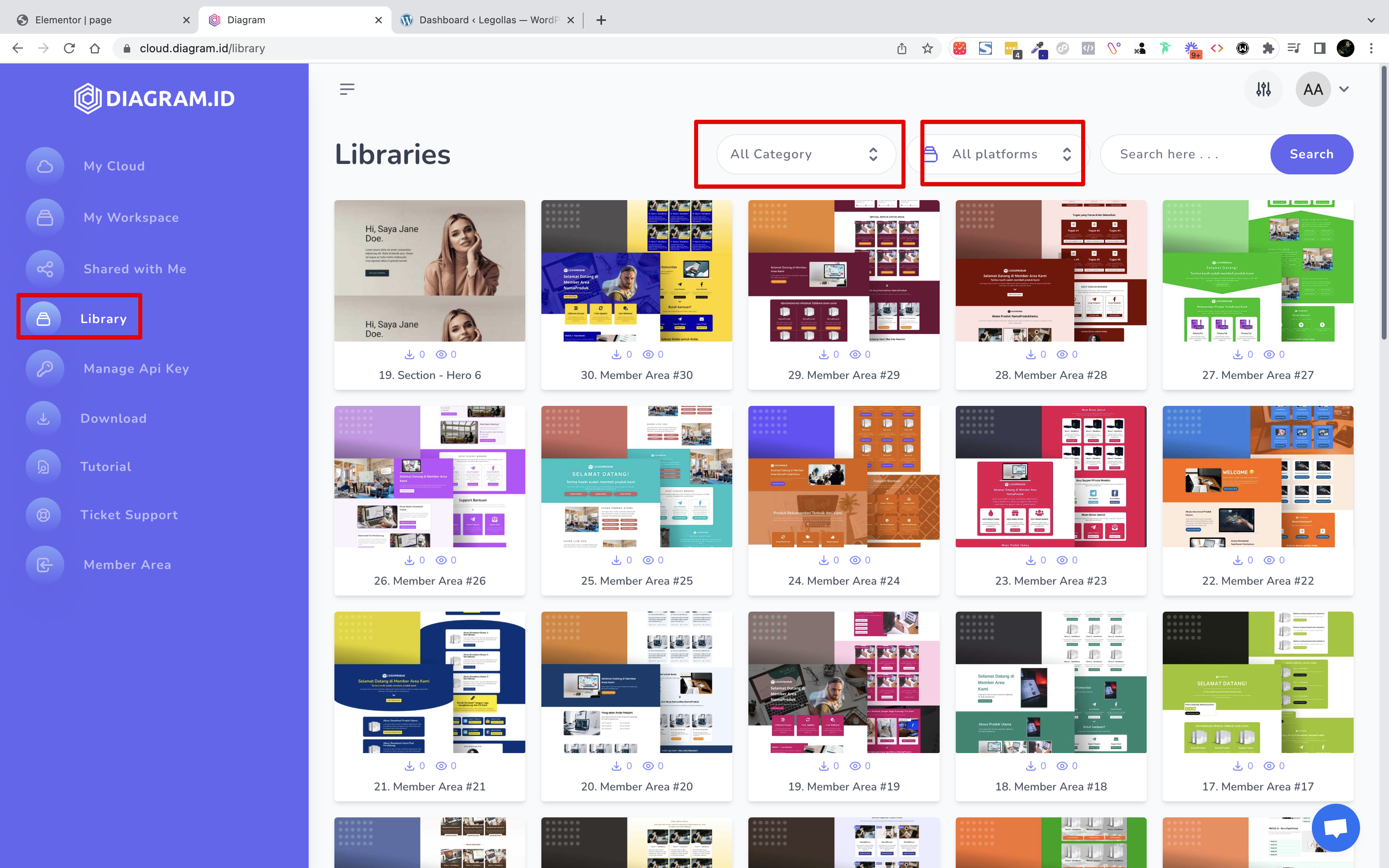
Dari halaman ini, anda bisa memilih template sesuai keinginan Anda. Dan di halaman ini Anda juga bisa memilih kategori template maupun platform templatenya
Setelah anda memilih templatenya, Anda akan dibawa ke halaman detail templatenya.
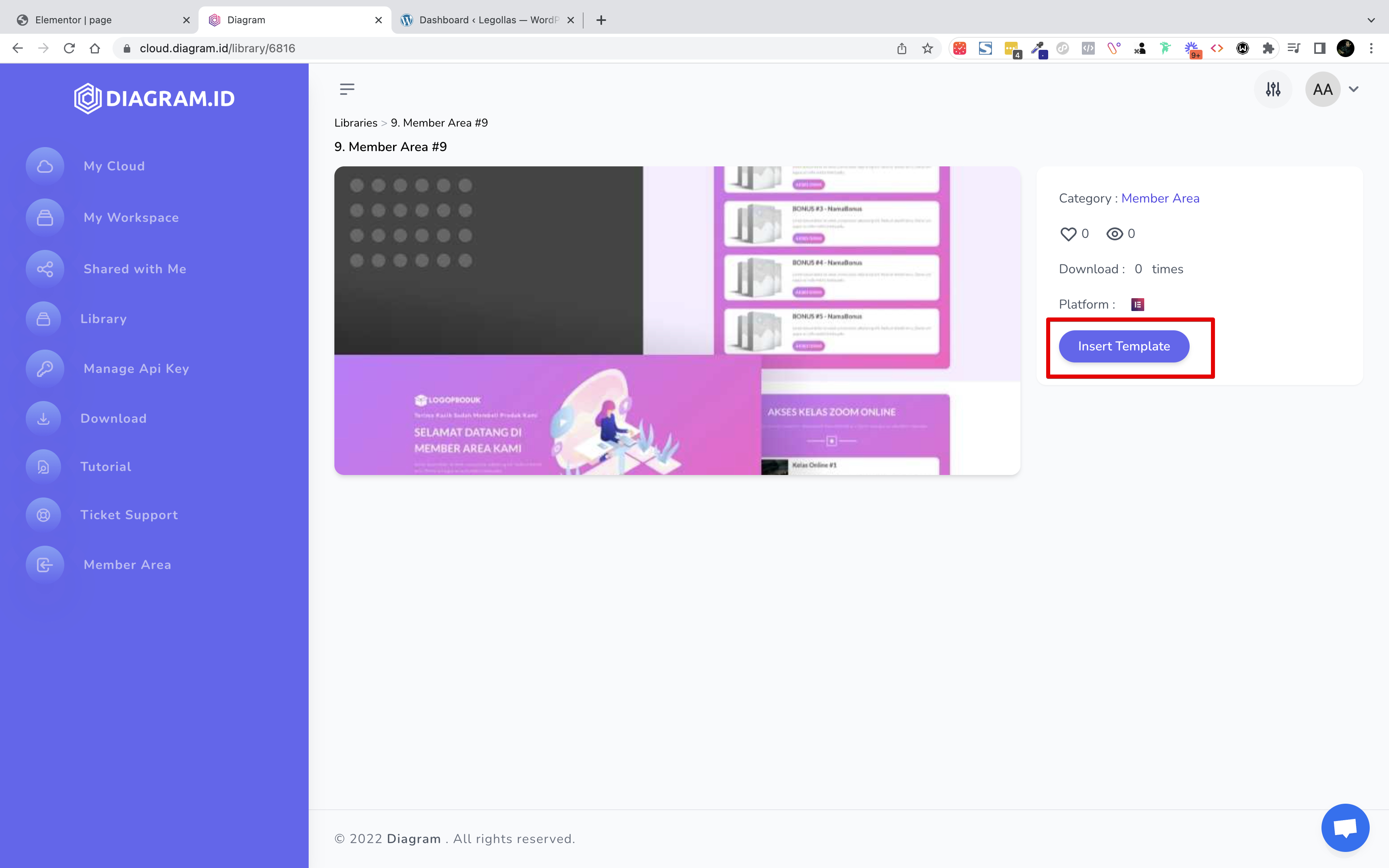
Di halaman detail template ini, Anda bisa melihat live demo template, statistik template
Setelah itu, silahkan klik "Insert Template". Setelah klik "Insert Template", nanti akan muncul pop up untuk memilih website Anda yang ingin Anda import template diagram ke dalam web tersebut
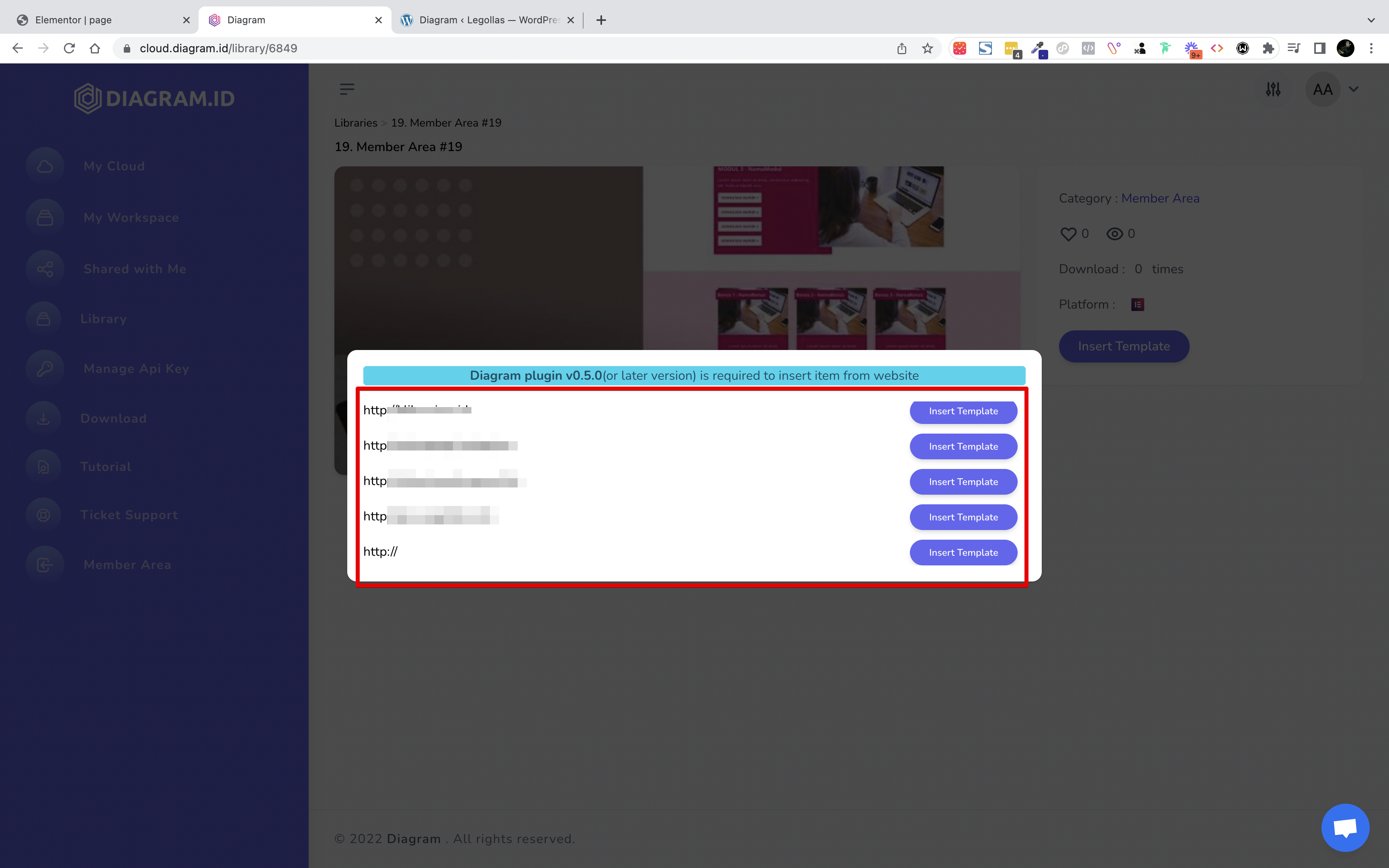 NOTE: pada proses ini, pastikan Anda ketika klik "Insert Template", anda sudah login ke dalam website Anda sebagai Admin
NOTE: pada proses ini, pastikan Anda ketika klik "Insert Template", anda sudah login ke dalam website Anda sebagai Admin
Setelah Anda klik "Insert Template", anda akan dibawa ke halaman tab baru untuk membuka web Anda
STEP 3: Proses Import Template di Website
Setelah itu, Anda akan masuk di web Anda sendiri. Disini, Anda akan langsung di tampilkan halaman import template. Silahkan klik tombol "Import" di pojok kanan atas
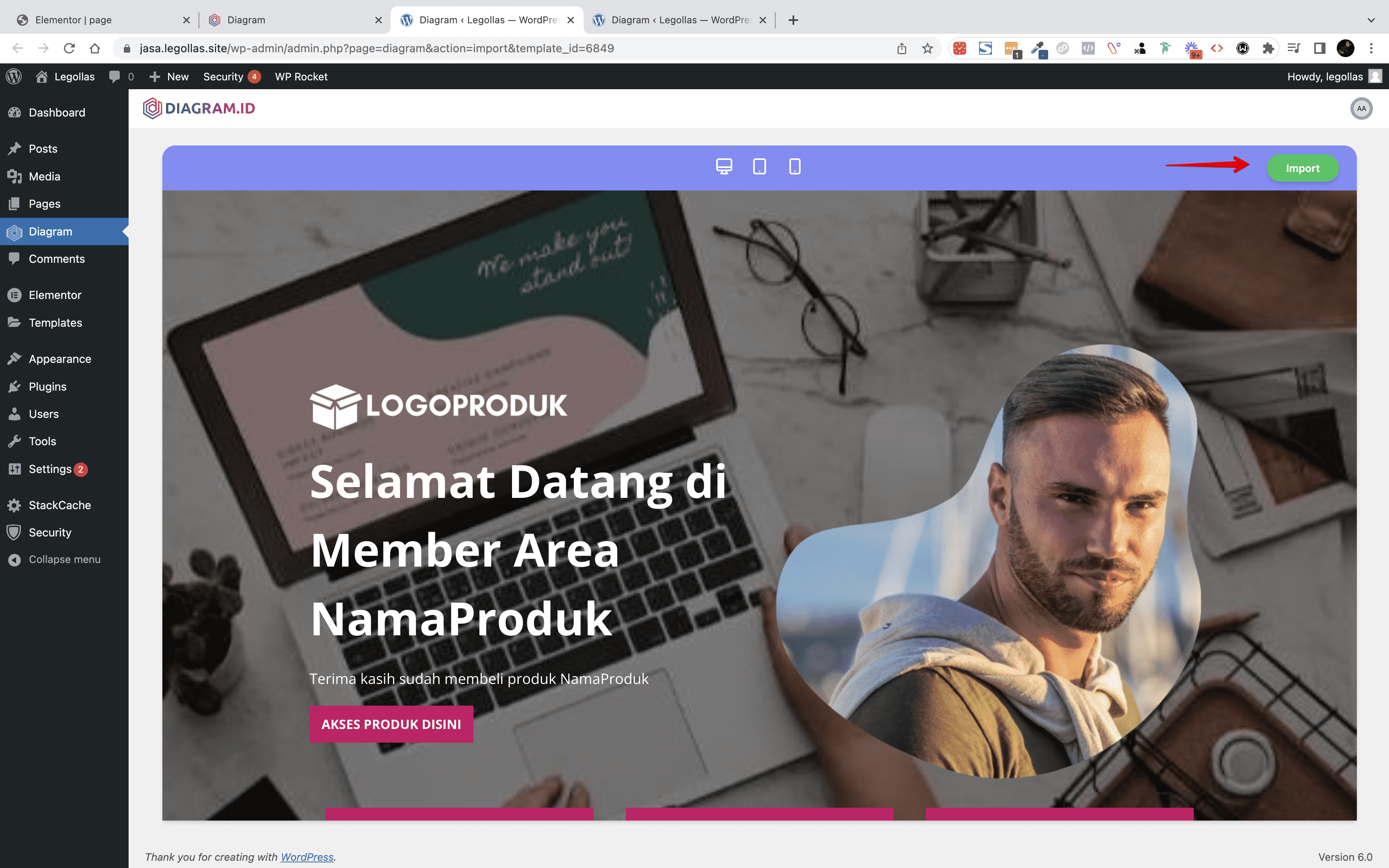
Untuk lebih lengkapnya silahkan simak video tutorial dibawah ini

